数据恢复方法(硬盘维修与数据)
浅谈数据恢复技术的原理和硬盘数据恢复

浅谈数据恢复技术的原理和硬盘数据恢复摘要:当前随着计算机信息技术普及,大量工作信息、个人信息采用电子数据的形式,存储于个人电脑、服务器、智能终端等电子设备上的存储介质上,从而导致日常工作和生活越来越严重依赖于电子设备和电子数据,数据的重要程度也越来越高。
在设备使用过程中,软件逻辑故障以及存储介质硬件故障,将导致数据丢失并造成无法挽回的损失,而数据恢复和硬盘维修这门专业性很强的技术,也越来越被各大企业重视。
关键字:硬盘;数据存储;数据恢复一、数据恢复技术的基本分类及技术层级:(一)数据恢复技术的基本分类1.软恢复:主要是恢复操作系统、文件系统层的数据。
这种丢失主要是软件逻辑故障、病毒木马、误操作等造成的数据丢失,物理介质没有发生实质性的损坏,一般来说这种情况下是可以修复的,一些专用的数据恢复软件都具备这种能力。
在所有的软损坏中,系统服务区出错属于比较复杂的,因为即使同一厂家生产的同一型号硬盘,系统服务区也不一定相同,而且厂家一般不会公布自己产品的系统服务区内容和读取的指令代码。
2.硬恢复:主要针对硬件故障而丢失的数据,如硬盘电路板、盘体、马达、磁道、盘片等损坏或者硬盘固件系统问题等导致的系统不认盘,恢复起来一般难度较大。
这时要注意不要尝试对硬盘反复加电,也就不会人为造成更大面积的划伤,这样还有可能能恢复大部分数据。
3.数据库系统或封闭系统恢复:这部分系统往往自身就非常复杂,有自己的一套完整的保护措施,一般的数据问题都可以靠自身冗余保证数据安全。
如SQL、Oracle、Sybase 等大型数据库系统,以及MAC、嵌入式系统、手持终端系统,仪器仪表等系统往往恢复都有较大的难度。
4.覆盖恢复:恢复难度非常大,一般民用环境下因为需要投入的资源太大,往往得不偿失。
但是在尖端的国防军事等国家统筹或者个别掌握尖端科技的硬盘厂商能做到,具体技术都涉及核心机密,无法探知。
(二)数据恢复技术的层级目前,专业存储系统如DAS、NAS、SAN军采用磁盘阵列作为基本的存储设备单元,它是由硬件阵列控制器(Raid卡)将若干硬磁盘驱动器按照一定规则构成一个整体,并由阵列控制器管理数据的读、写和存储方式。
关于硬盘坏道修复及数据恢复
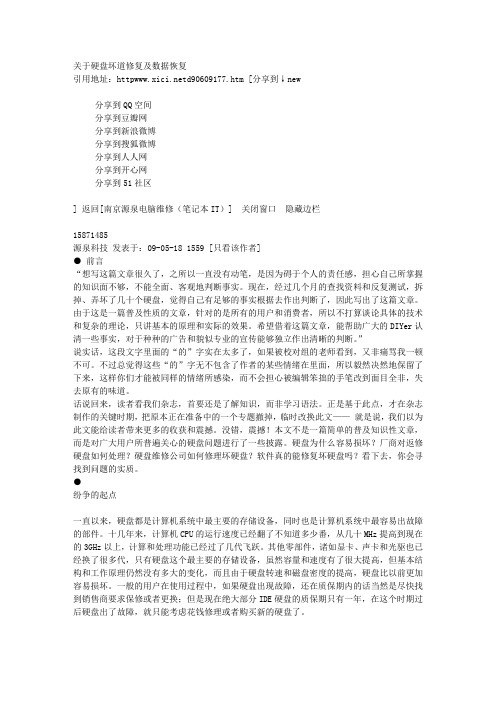
关于硬盘坏道修复及数据恢复引用地址:d90609177.htm [分享到↓new分享到QQ空间分享到豆瓣网分享到新浪微博分享到搜狐微博分享到人人网分享到开心网分享到51社区] 返回[南京源泉电脑维修(笔记本IT)] 关闭窗口隐藏边栏15871485源泉科技发表于:09-05-18 1559 [只看该作者]●前言“想写这篇文章很久了,之所以一直没有动笔,是因为碍于个人的责任感,担心自己所掌握的知识面不够,不能全面、客观地判断事实。
现在,经过几个月的查找资料和反复测试,拆掉、弄坏了几十个硬盘,觉得自己有足够的事实根据去作出判断了,因此写出了这篇文章。
由于这是一篇普及性质的文章,针对的是所有的用户和消费者,所以不打算谈论具体的技术和复杂的理论,只讲基本的原理和实际的效果。
希望借着这篇文章,能帮助广大的DIYer认清一些事实,对于种种的广告和貌似专业的宣传能够独立作出清晰的判断。
”说实话,这段文字里面的“的”字实在太多了,如果被校对组的老师看到,又非痛骂我一顿不可。
不过总觉得这些“的”字无不包含了作者的某些情绪在里面,所以毅然决然地保留了下来,这样你们才能被同样的情绪所感染,而不会担心被编辑笨拙的手笔改到面目全非,失去原有的味道。
话说回来,读者看我们杂志,首要还是了解知识,而非学习语法。
正是基于此点,才在杂志制作的关键时期,把原本正在准备中的一个专题撤掉,临时改换此文——就是说,我们以为此文能给读者带来更多的收获和震撼。
没错,震撼!本文不是一篇简单的普及知识性文章,而是对广大用户所普遍关心的硬盘问题进行了一些披露。
硬盘为什么容易损坏?厂商对返修硬盘如何处理?硬盘维修公司如何修理坏硬盘?软件真的能修复坏硬盘吗?看下去,你会寻找到问题的实质。
●纷争的起点一直以来,硬盘都是计算机系统中最主要的存储设备,同时也是计算机系统中最容易出故障的部件。
十几年来,计算机CPU的运行速度已经翻了不知道多少番,从几十MHz提高到现在的3GHz以上,计算和处理功能已经过了几代飞跃。
硬盘数据恢复原理及方法

硬盘数据恢复原理及方法浅析随着计算机应用的普及,广大计算机用户对计算机的使用并不陌生,在计算机使用过程中也经常会碰到各种各样的故障,对于应用软件故障、操作系统故障都可以重装解决问题,可是如果碰到硬盘或系统故障导致重要硬盘数据丢失,那对计算机用户来说,可能就是一场灾难。
很多时候硬盘里的数据比硬盘本身甚至整台电脑更重要。
如果没有对数据做备份,一旦遇到数据丢失的灾难,要恢复起来就很难了。
对于普通用户来说很多时候也只能求助专业公司,通过专业办法来恢复一些重要数据。
但是找专业公司恢复数据不仅价格不菲,而且有时候可能导致数据泄密或者被利用。
因此掌握快速恢复电脑硬盘数据办法对计算机用户来说至关重要。
1 硬盘数据丢失的原因分析造成数据丢失的原因很多,包括:软件故障、硬件故障、突然断电、误操作、病毒破坏、人为破坏等,归纳为如下几类:1) 硬件故障导致数据丢失:硬件故障是电脑数据丢失的重要因之一。
如在磁盘失效、电压不稳造成自动重启,硬盘坏道,磁盘划伤,磁头变形,磁臂断裂,磁头放大器损坏;芯片组或其它元器件损坏。
硬件故障属于物理故障,对于普通计算机用户来说,自己维修比较困难,而且由硬件故障引起的数据丢失往往恢复的可能性较小。
2) 恶意程序或网络入侵导致数据丢失: 最常见的恶意程序就是网络上流传的各种病毒。
感染了病毒的计算机将可能造成应用软件破坏,系统瘫痪或各类数据丢失,严重的甚至可以破坏硬盘、主板等电脑硬件。
一个病毒无论是改变计算机的引导区、可执行程序,还是office文档,都可能影响计算机的正常运行或导致数据丢失。
即使是良性伴随性病毒 ,同样也会对数据构成破坏。
破坏性极强的病毒如CIH病毒,不仅破坏硬盘数据,还可能破坏电脑硬件。
随着网络的普及,电脑数据除了受病毒威胁外,网络黑客非法入侵也经常破坏硬盘数据。
3) 误操作导致数据丢失:除了客观存在的各种因素造成数据丢失外,电脑数据也经常因为人为地误操作导致数据丢失或损坏,特别是对于一些电脑“菜鸟”,在计算机应用不熟练的情况下,经常有可能将系统“自毁”。
硬盘数据恢复和硬盘维修区别
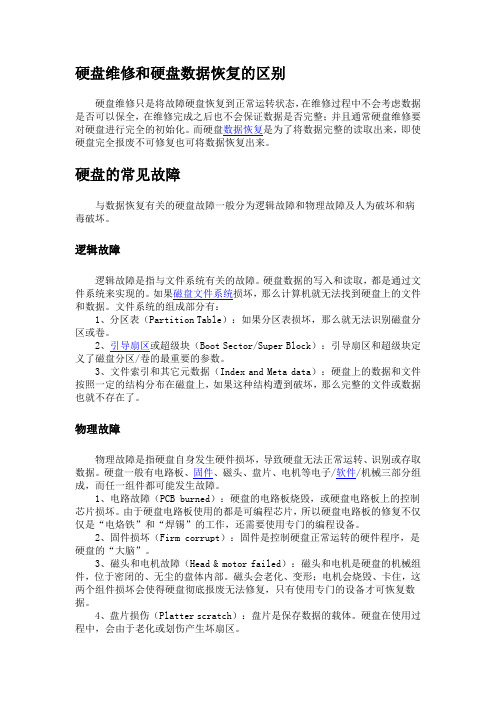
硬盘维修和硬盘数据恢复的区别硬盘维修只是将故障硬盘恢复到正常运转状态,在维修过程中不会考虑数据是否可以保全,在维修完成之后也不会保证数据是否完整;并且通常硬盘维修要对硬盘进行完全的初始化。
而硬盘数据恢复是为了将数据完整的读取出来,即使硬盘完全报废不可修复也可将数据恢复出来。
硬盘的常见故障与数据恢复有关的硬盘故障一般分为逻辑故障和物理故障及人为破坏和病毒破坏。
逻辑故障逻辑故障是指与文件系统有关的故障。
硬盘数据的写入和读取,都是通过文件系统来实现的。
如果磁盘文件系统损坏,那么计算机就无法找到硬盘上的文件和数据。
文件系统的组成部分有:1、分区表(Partition Table):如果分区表损坏,那么就无法识别磁盘分区或卷。
2、引导扇区或超级块(Boot Sector/Super Block):引导扇区和超级块定义了磁盘分区/卷的最重要的参数。
3、文件索引和其它元数据(Index and Meta data):硬盘上的数据和文件按照一定的结构分布在磁盘上,如果这种结构遭到破坏,那么完整的文件或数据也就不存在了。
物理故障物理故障是指硬盘自身发生硬件损坏,导致硬盘无法正常运转、识别或存取数据。
硬盘一般有电路板、固件、磁头、盘片、电机等电子/软件/机械三部分组成,而任一组件都可能发生故障。
1、电路故障(PCB burned):硬盘的电路板烧毁,或硬盘电路板上的控制芯片损坏。
由于硬盘电路板使用的都是可编程芯片,所以硬盘电路板的修复不仅仅是“电烙铁”和“焊锡”的工作,还需要使用专门的编程设备。
2、固件损坏(Firm corrupt):固件是控制硬盘正常运转的硬件程序,是硬盘的“大脑”。
3、磁头和电机故障(Head & motor failed):磁头和电机是硬盘的机械组件,位于密闭的、无尘的盘体内部。
磁头会老化、变形;电机会烧毁、卡住,这两个组件损坏会使得硬盘彻底报废无法修复,只有使用专门的设备才可恢复数据。
硬盘故障修复数据技巧

谁都知道硬盘的重要性,没有硬盘,计算机就成了废物。
前段时间我的硬盘不知为什么坏了。
就听声音嘎吱嘎吱响。
当时那个哭啊!眼泪就跟下雨一样。
要知道我这块硬盘可是我的宝贝啊,里面收藏了很多重要的资料,尤其是赖以生存的稿件!因为有重要资料不能直接拿去修(保修期内),所以我只能自己先动手抢救数据。
笔者首先决定看看在BIOS中能否找到硬盘(在开机自检时检测不到硬盘),按Del键顺利进入BIOS,在IDE设备中未发现硬盘编号显示。
遂不甘心,于是在四个IDE设备中(已取下光驱连接,因出现过光驱和IDE连接故障导致硬盘无法读取的案例)按Enter进行查找。
经过漫长的等待,终找到硬盘。
在退出BIOS前,将启动顺序改为首先从光盘启动,软驱次之,保存退出。
关机,连接好光驱(硬盘和光驱在同一根数据线,并设置好主盘从盘),再取下硬盘置于手中细细查看。
发现硬盘的数据针部位有些许灰尘,便用餐巾纸轻柔擦拭(灰尘也可能导致硬盘数据针脚和数据线接触不良,从而导致找不到硬盘)。
并取出吹气球和毛笔刷对硬盘PCB板和芯片进行了除尘维护,断绝由灰尘引发故障的源头。
这一切完成后,接硬盘为主盘,开机。
仍然有嘎吱嘎吱响,自检未发现硬盘,系统开始由光盘引导至光盘菜单界面(笔者光盘是自己烧录的工具盘,集成了各种DOS版本下的工具软件)。
笔者决定启动Diskman 尝试一下可否找到硬盘(若是分区表错误,Diskman可自动修复并保留数据),Diskman显示硬盘未安装,于是再使用Partitiom Magic 6.0(分区魔术师),出现这样的提示:硬盘错误,无法继续。
接下来使用Ghost结果出现Error提示,而当用Easyrecover(硬盘数据恢复工具)时在搜寻了半天之后操作界面只显示找到软驱,似乎真的无法找到硬盘。
此过程中,嘎吱嘎吱响声继续,笔者吓得直冒虚汗。
当这些软件都一一败阵后,摆在面前可供笔者选择的只有二条路:1.低格(如果可以找到硬盘的话,此法数据必挂);2.用热拔插法进入Windows,然后用Windows版的Partitiom Magic 6.0(分区魔术师)进行重新分区、格式化(此法可保留数据,但若开机就挂第二个硬盘则可能因其中一硬盘通不过自检而无法引导系统至Windows)。
解决电脑硬盘故障的方法

解决电脑硬盘故障的方法电脑硬盘是存储数据的重要组件,硬盘故障往往会导致数据丢失和系统崩溃等问题。
为了解决电脑硬盘故障,我们需要采取一系列的方法。
本文将介绍几种常见的解决电脑硬盘故障的方法,帮助用户应对此类问题。
一、备份和恢复数据当电脑硬盘出现故障时,首先要考虑的是数据的备份和恢复。
由于故障可能会导致数据丢失,我们可以使用外部设备(如移动硬盘、U 盘等)来进行数据备份,以免硬盘修复过程中造成数据损失。
同时,在数据恢复方面,可以使用专业的数据恢复软件来尝试恢复丢失的数据,或者联系专业的数据恢复机构进行数据恢复。
二、修复硬盘驱动器硬盘驱动器是连接电脑主机和硬盘的重要组件,如果驱动器出现故障,硬盘就无法正常工作。
在修复硬盘驱动器之前,我们可以尝试重新插拔硬盘连接线,确保连接稳定。
如果问题仍然存在,可以使用操作系统自带的磁盘管理工具来修复磁盘错误。
此外,也可以尝试使用硬盘修复工具或者联系硬件维修专家进行进一步的修复。
三、检测和修复坏道硬盘上的坏道是指硬盘表面的一小块损坏区域,会导致数据读写错误或者丢失。
为了解决硬盘坏道问题,可以使用磁盘检测和修复工具进行扫描和修复。
这些工具可以帮助用户查找和标记坏道,并尝试修复或代替坏道,以恢复硬盘正常工作。
需要注意的是,在使用坏道修复工具之前,务必进行数据备份,以免修复过程中造成数据丢失。
四、更换硬盘如果硬盘故障无法修复,或者硬盘已经超过其使用寿命,最好的解决办法是更换硬盘。
在更换硬盘之前,应该备份重要数据,并将其保存到新的硬盘或其他存储设备中。
选择合适的硬盘型号和规格,确保兼容性,并根据需要选择机械硬盘或固态硬盘。
更换硬盘后,还需要重新安装操作系统和应用程序,并将备份的数据恢复到新硬盘。
五、预防措施除了解决硬盘故障,我们还应该注意一些预防措施,以减少硬盘故障的发生。
首先,定期进行硬盘清理和整理,删除不需要的文件和程序,以释放硬盘空间。
其次,避免频繁开关电脑,减少硬盘的磁头碰撞。
普通硬盘数据恢复的五个方法

普通硬盘数据恢复的五个方法硬盘有价而数据无价,现在越来越多的用户有这样的概念,但是只有在真正遇到数据危机时才会有切身的感受,尽管存储在各种磁盘中的计算机数据如此重要,但由于技术和工艺的原因,任何存储设备都存在毁损的风险。
运行环境的改变和恶化,违规操作或折磨式操作,病毒的破坏和黑客的入侵,以及难以避免的各种异常情况,都可能导致存储设备报废和软件系统崩溃。
一旦遭遇数据危机,保持一份从容不迫的心态非常重要,出现手忙脚乱的情况则很可能造成更大的破坏,让本来可以恢复的数据变得无法挽救。
事实上,自己独立挽救万元价值的数据并非是天方谭谈,只要掌握一些操作技巧并方法得当,大家完全可能会扮演拯救数据危机的英雄角色。
对症下药,哪些数据可以挽救?数据出现问题主要包括两大类:逻辑问题和硬件问题,相对应的恢复也分别称为软件恢复和硬件恢复。
软件恢复是指通过软件的方式进行数据修复,整个过程并不涉及硬件维修。
而导致数据丢失的原因往往是病毒感染、误格式化、误分区、误克隆、误删除、操作断电等。
软件类故障的特点为:无法进入操作系统、文件无法读取、文件无法被关联的应用程序打开、文件丢失、分区丢失、乱码显示等。
事实上,造成软件类数据丢失的原因十分复杂,每种情况都有特定的症状出现,或者多种症状同时出现。
一般情况下,只要数据区没有被彻底覆盖,个人用户通过一些特定的软件,基本上都可以顺利恢复。
以最普通的删除操作为例,实际上此时保存在硬盘中的文件并没有被完全覆盖掉,通过一些特定的软件方法,能够按照主引导区、分区、DBR、FAT,最后文件实体恢复的顺序来解决;当然也应客观承认的是,尽管软件类数据恢复有很多细节性的技巧与难以简单表达的经验,但是也的确存在现有软件恢复技术无能为力的情况。
如果硬盘中的数据被完全覆盖或者多次被部分覆盖,很可能使用任何软件也无法修复。
相信不少朋友都遇到过这种情况,在我们使用电脑是突然断电,重新开机时能够检测到硬盘,但是不能进入到系统,或者提示“DISK BOOT FAILURE,INSERT SYSTEN DISK AND PRESS ENTER”。
如何进行电脑数据恢复和修复
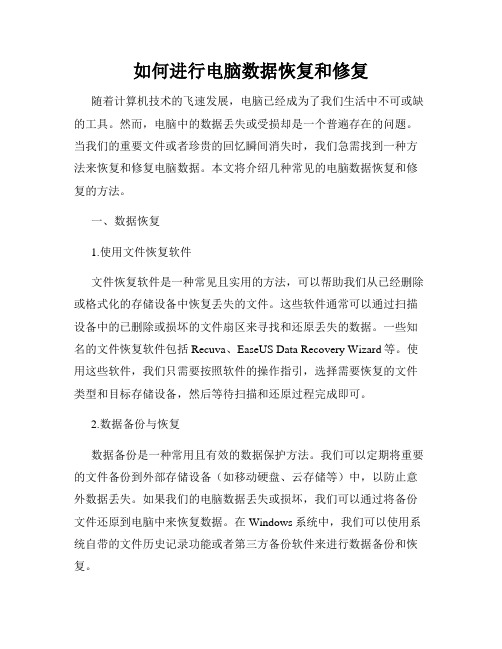
如何进行电脑数据恢复和修复随着计算机技术的飞速发展,电脑已经成为了我们生活中不可或缺的工具。
然而,电脑中的数据丢失或受损却是一个普遍存在的问题。
当我们的重要文件或者珍贵的回忆瞬间消失时,我们急需找到一种方法来恢复和修复电脑数据。
本文将介绍几种常见的电脑数据恢复和修复的方法。
一、数据恢复1.使用文件恢复软件文件恢复软件是一种常见且实用的方法,可以帮助我们从已经删除或格式化的存储设备中恢复丢失的文件。
这些软件通常可以通过扫描设备中的已删除或损坏的文件扇区来寻找和还原丢失的数据。
一些知名的文件恢复软件包括Recuva、EaseUS Data Recovery Wizard等。
使用这些软件,我们只需要按照软件的操作指引,选择需要恢复的文件类型和目标存储设备,然后等待扫描和还原过程完成即可。
2.数据备份与恢复数据备份是一种常用且有效的数据保护方法。
我们可以定期将重要的文件备份到外部存储设备(如移动硬盘、云存储等)中,以防止意外数据丢失。
如果我们的电脑数据丢失或损坏,我们可以通过将备份文件还原到电脑中来恢复数据。
在Windows系统中,我们可以使用系统自带的文件历史记录功能或者第三方备份软件来进行数据备份和恢复。
3.专业数据恢复服务如果我们无法通过软件或备份来恢复丢失的数据,我们可以考虑寻求专业数据恢复服务的帮助。
专业数据恢复公司使用先进的技术和设备来恢复各种类型的数据,包括物理损坏的硬盘、软件故障、病毒攻击等。
这些公司通常具有专业的实验室和经验丰富的工程师,可以提供个性化的数据恢复解决方案。
然而,专业数据恢复服务的价格可能较高,需要根据具体情况决定是否选择。
二、数据修复1.使用系统自带的修复工具操作系统通常都提供了一些内置的工具和功能来修复电脑中的数据问题。
例如,在Windows系统中,我们可以通过运行"磁盘检查"或者"系统文件检查器"来扫描和修复疑似损坏的存储设备或系统文件。
计算机硬件维修中的数据恢复技巧
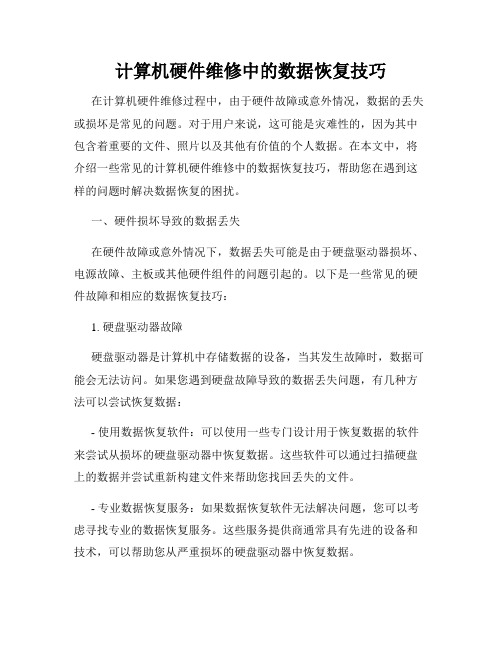
计算机硬件维修中的数据恢复技巧在计算机硬件维修过程中,由于硬件故障或意外情况,数据的丢失或损坏是常见的问题。
对于用户来说,这可能是灾难性的,因为其中包含着重要的文件、照片以及其他有价值的个人数据。
在本文中,将介绍一些常见的计算机硬件维修中的数据恢复技巧,帮助您在遇到这样的问题时解决数据恢复的困扰。
一、硬件损坏导致的数据丢失在硬件故障或意外情况下,数据丢失可能是由于硬盘驱动器损坏、电源故障、主板或其他硬件组件的问题引起的。
以下是一些常见的硬件故障和相应的数据恢复技巧:1. 硬盘驱动器故障硬盘驱动器是计算机中存储数据的设备,当其发生故障时,数据可能会无法访问。
如果您遇到硬盘故障导致的数据丢失问题,有几种方法可以尝试恢复数据:- 使用数据恢复软件:可以使用一些专门设计用于恢复数据的软件来尝试从损坏的硬盘驱动器中恢复数据。
这些软件可以通过扫描硬盘上的数据并尝试重新构建文件来帮助您找回丢失的文件。
- 专业数据恢复服务:如果数据恢复软件无法解决问题,您可以考虑寻找专业的数据恢复服务。
这些服务提供商通常具有先进的设备和技术,可以帮助您从严重损坏的硬盘驱动器中恢复数据。
2. 电源故障电源故障是另一个常见的硬件问题,可能导致计算机无法开机或立即断电。
在这种情况下,数据可能会因意外断电而损坏或丢失。
以下是一些处理电源故障导致的数据丢失问题的方法:- 尝试替换电源:如果电源故障导致计算机无法开机,您可以尝试更换电源以解决问题。
然后,您可以尝试重新启动计算机并检查数据是否可以正常访问。
- 使用备用电源:在发生突发停电或断电时,使用备用电源(如UPS 或电池备份)可以保护计算机免受数据丢失的风险。
这将给用户一些时间来保存正在处理的文件并安全关机。
二、软件问题导致的数据丢失除了硬件故障,软件问题也可能导致数据丢失。
这些问题可能是由于操作系统崩溃、病毒感染、误删除或格式化硬盘等情况引起的。
以下是一些处理软件问题导致的数据丢失问题的技巧:1. 恢复回收站中的文件当您在电脑上删除文件时,它们通常会被移到回收站中。
不收费的硬盘数据恢复方法

不收费的硬盘数据恢复方法简介随着电子设备的普及和数据的日益重要,数据恢复成为了一项必备的技能。
然而,专业的数据恢复服务通常收费昂贵,对于一些普通用户来说可能不太容易承受。
本文将介绍一些不收费的硬盘数据恢复方法,以帮助用户在紧急情况下自行恢复丢失的数据。
二级标题1:使用恢复软件在硬盘数据丢失的情况下,使用恢复软件是最常见的一种方法。
这些软件通过扫描硬盘并寻找被删除或丢失的文件,然后尝试将其恢复到指定的位置。
三级标题1:选择合适的恢复软件市面上存在许多免费的硬盘数据恢复软件,但要选择合适的软件并非易事。
以下是一些被广泛认可的免费数据恢复软件:1.Recuva:Recuva是一款功能强大且易于使用的数据恢复工具。
它能够扫描并恢复从硬盘、闪存卡、回收站等多种存储介质中删除的文件。
2.TestDisk:TestDisk是一个开源的数据恢复工具,主要用于修复丢失分区表或引导记录的问题。
它支持多种文件系统,如FAT、NTFS等。
3.PhotoRec:由于其功能与TestDisk密切相关,因此TestDisk的配套工具PhotoRec同样值得一提。
它专门用于恢复丢失的照片和视频文件,支持多种文件格式。
三级标题2:使用恢复软件的步骤使用恢复软件来恢复数据通常需要按照以下步骤进行操作:1.下载并安装恢复软件:从官方网站或可信的下载平台下载并安装选定的恢复软件。
2.选择需要恢复的存储介质:打开恢复软件,选择需要恢复的硬盘或分区。
3.进行扫描:启动扫描过程,等待软件完成扫描。
扫描时间长度取决于硬盘大小、扫描深度等因素。
4.选择要恢复的文件:扫描完成后,软件将显示找到的文件列表。
根据需要选择要恢复的文件。
5.指定恢复路径:选择一个目标位置,将恢复的文件保存到指定路径。
6.等待恢复完成:软件将开始恢复选择的文件,此过程可能需要一些时间。
二级标题2:使用实验室数据恢复方法如果恢复软件无法满足您的需求,或者硬盘物理损坏,那么您可以尝试使用实验室数据恢复方法。
电脑硬盘损坏导致数据丢失的常见原因及修复方法

电脑硬盘损坏导致数据丢失的常见原因及修复方法电脑硬盘是存储设备中非常重要的一部分,其中存储了用户的个人文件、软件应用以及操作系统等。
然而,由于各种原因,硬盘可能会出现损坏的情况,导致数据丢失的风险增加。
本文将介绍电脑硬盘损坏的常见原因,并提供一些修复数据丢失的方法。
一、常见原因1. 硬件故障:硬盘是一个机械设备,内部包含许多的零件,如磁盘片、读写头、电机等。
长时间使用以及不良操作可能导致硬件故障,例如:机械故障、电路故障等。
2. 软件错误:软件错误是指电脑系统或应用程序的一些问题,可能造成硬盘文件系统的损坏或数据错误。
常见的软件错误包括操作系统崩溃、病毒感染、不当的软件安装或卸载等。
3. 人为操作失误:误删除、误格式化、误操作分区等操作失误可能导致硬盘数据丢失。
此外,在使用电脑时不注意保护硬盘也会增加硬盘损坏的风险。
二、数据修复方法1. 数据备份:数据备份是预防数据丢失的最佳方法。
定期备份重要的文件到外部存储设备,如移动硬盘、云存储等。
这样,即使硬盘损坏,也能够轻松恢复备份的数据。
2. 硬件修复:对于硬件故障引起的硬盘损坏,最好的解决方法是寻求专业的硬件维修服务。
仅限于硬件问题的损坏可能需要更换损坏的硬件件,例如读写头、电路板等。
如果硬盘损坏严重,可能需要寻求专业数据恢复服务。
3. 软件修复:对于软件错误引起的硬盘损坏,可以尝试以下方法来修复数据丢失的问题:a) 使用系统自带的修复工具:许多操作系统都提供了硬盘检测和修复的工具,例如Windows中的Chkdsk命令。
通过在命令提示符中运行Chkdsk命令,系统将会扫描硬盘并尝试修复错误。
b) 使用数据恢复软件:有许多第三方的数据恢复软件提供了文件恢复的功能。
这些软件可以扫描硬盘并尝试恢复已删除或损坏的文件。
但请注意,使用数据恢复软件应谨慎,避免覆盖原有的数据。
4. 寻求专业帮助:如果以上方法无法解决问题,建议寻求专业的数据恢复服务。
数据恢复专家拥有专业的设备和技术来修复损坏的硬盘并恢复丢失的数据。
硬盘坏了数据可以恢复吗?

各位朋友是否遇到硬盘损坏数据丢失的情况?几千个G的内容说没就没了,心里急的跟猫抓一样,却束手无策只能望洋兴叹。
不用着急,硬盘坏了数据其实是可以恢复的。
首先,我们来了解一下机械硬盘的构造原理。
机械硬盘里面是由1张或几张可读写数据的储存盘体,盘体上有只读写枪,有点象老式光碟机,硬盘里面还有一保马达带动储存盘转动,从而能读取到不同部分的数据。
长久以来我们都已经习惯于使用电脑来完成我们的日常工作,以至于我们从来没有认真考虑过一旦计算机出错,其后果将是我们不能承受的。
其中又以数据载体-硬盘损坏造成的后果最为严重。
机械硬盘故障大体可以分为两类:一类是可以通过软件或者指令来进行修复的,我们称之为硬盘固件级故障;一类则是由于硬盘的物理构件发生物理损坏所造成的故障,我们称为硬盘物理级故障。
对于后面这类物理级的硬盘故障,在实际数据恢复案例中最常见到的就是由于硬盘磁头与硬盘盘片在高速运转过程中发生碰撞而造成的磁头损坏以及盘片的大面积划伤。
这种故障的硬盘通常表现为硬盘不能正常识别,长时间不能进入就绪状态,同时对一个典型症状为硬盘通电后即发出磁头往返运作的敲击声,甚至还带有磁头与盘片碰撞摩擦的刮擦声。
关于磁头物理损坏情况下的数据恢复,现在最好也是可能唯一的解决办法就是在一个适当的环境(例如无尘室)中打开硬盘盘腔更换损坏的硬盘物理磁头,同时清理盘片上附着的细小颗粒后进行数据读取。
但是这一方法也不是万能的,除了更换磁头的技术之外,普遍存在的一个难题就是在盘片上有严重的物理划伤的情况下,更换硬盘磁头也无济于事,磁头会立即报废,使得该划伤区域之后的完好区域也无法进行读取。
如何保证磁头安全通过划伤区域成为了是否能够成功获取硬盘数据的关键。
硬盘修复涉隐私,选对厂家很重要。
成都啄木鸟电脑检测维修中心专注数据恢复20余年,因为专业,所以出色,诚信经营。
啄木鸟提示:硬盘发生故障不能读取数据以后,请不要继续通电尝试,通电时间越长盘片被划伤的几率越大。
电脑维修技术的数据备份与恢复方法

电脑维修技术的数据备份与恢复方法在电脑使用过程中,数据备份与恢复是非常重要的环节。
无论是个人用户还是企业用户,都需要保证自己的数据能够得到有效的备份,并在出现故障时能够快速恢复。
本文将介绍一些电脑维修技术中常用的数据备份与恢复方法。
一、数据备份方法1. 外部存储设备备份外部存储设备是备份数据最常用的方法之一。
用户可以使用移动硬盘、U盘或者光盘等设备将重要数据进行备份。
这样,在电脑出现故障时,只需要将备份的数据通过外部存储设备复制到新的电脑或修复好的电脑上即可。
2. 云存储备份随着互联网的迅速发展,云存储成为了越来越多用户的选择。
用户可以通过各种云存储服务商提供的服务,将自己的数据备份到云端服务器上。
这样,即使电脑发生故障或被盗,用户的数据依然能够安全存储在云端,并可以随时随地进行恢复。
3. 本地备份软件市场上有很多专业的本地备份软件,用户可以通过这些软件将自己的电脑数据进行备份。
这些软件通常具有一定的自动化功能,用户只需要设置好备份路径和备份频率,软件就会自动完成备份工作。
备份的数据可以存储在其他硬盘、分区或者网络共享文件夹中。
二、数据恢复方法1. 外部存储设备恢复当用户的电脑出现故障时,可以使用备份好的外部存储设备进行数据恢复。
将备份的数据复制到新的电脑或修复好的电脑上,即可完成数据恢复工作。
2. 云存储恢复如果用户的数据备份在云端,可以通过登录云存储服务提供商的网站或者使用相应的客户端软件,将备份的数据下载到新的电脑或修复好的电脑上。
一些云存储服务商还提供了文件历史版本功能,用户可以选择特定时间点的数据进行恢复。
3. 专业数据恢复软件如果用户没有进行数据备份,或者备份的数据丢失或损坏,可以考虑使用专业的数据恢复软件。
这些软件通常能够扫描并找回已经删除或损坏的文件。
用户需要根据实际情况选择合适的数据恢复软件,并按照软件提供的操作步骤进行操作。
三、数据备份与恢复的注意事项1. 定期备份不论选择什么样的备份方法,用户都需要定期进行数据备份。
电脑维修技术的文件丢失与恢复处理技巧

电脑维修技术的文件丢失与恢复处理技巧随着计算机在我们生活中的广泛应用,电脑维修技术越来越重要。
而在电脑维修中,文件丢失与恢复处理是一项关键的技巧。
本文将介绍一些有效的文件丢失与恢复处理技巧,帮助读者更好地解决电脑维修中的文件问题。
一、文件丢失的原因在解决电脑文件丢失问题之前,我们需要了解一些可能导致文件丢失的原因,包括但不限于以下几点:1. 操作失误:误删、误格式化等操作失误是导致文件丢失的常见原因之一。
2. 病毒感染:计算机病毒可能导致文件损坏或丢失。
3. 硬件故障:硬盘故障、电源故障等硬件问题也可能导致文件丢失。
二、常见的文件丢失处理技巧1. 数据备份首先,我们要强调的是数据备份的重要性。
定期备份重要文件是防止文件丢失问题的最佳解决方案。
将文件复制到一个外部存储设备,如移动硬盘或云存储,可以确保即使电脑出现问题,文件仍然安全可靠。
2. 使用数据恢复工具当文件丢失时,一些数据恢复工具可以帮助我们找回丢失的文件。
这些工具可以扫描硬盘,恢复被删除、格式化或损坏的文件。
一些常见的数据恢复工具包括Recuva、EaseUS Data Recovery Wizard等。
使用这些工具时,我们应该按照软件提供的指引进行操作,并注意选择正确的扫描模式。
3. 寻求专业帮助对于一些复杂或无法通过软件解决的文件丢失问题,我们可以寻求专业的帮助。
专业的数据恢复服务提供商通常具有更高级的工具和技术,可以恢复更复杂的文件丢失情况。
然而,这种服务可能比较昂贵,需要我们权衡利弊后再做决定。
三、文件恢复处理技巧1. 误删文件的恢复当我们误删了一个文件时,可以尝试以下步骤恢复文件:(1)检查回收站:首先,我们可以打开回收站,查看文件是否还在回收站中。
如果是,则可以还原文件。
(2)使用数据恢复工具:如果文件不在回收站中,可以尝试使用数据恢复软件来扫描硬盘并找回已删除的文件。
2. 硬盘格式化的恢复如果我们误格式化了硬盘,可以尝试以下步骤来恢复文件:(1)停止使用硬盘:一旦意识到格式化错误,应立即停止使用硬盘,避免文件被新数据覆盖。
电脑维修技术如何备份与恢复数据
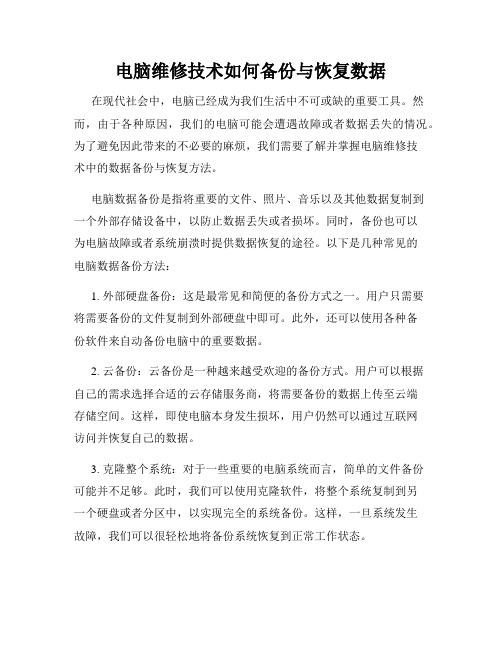
电脑维修技术如何备份与恢复数据在现代社会中,电脑已经成为我们生活中不可或缺的重要工具。
然而,由于各种原因,我们的电脑可能会遭遇故障或者数据丢失的情况。
为了避免因此带来的不必要的麻烦,我们需要了解并掌握电脑维修技术中的数据备份与恢复方法。
电脑数据备份是指将重要的文件、照片、音乐以及其他数据复制到一个外部存储设备中,以防止数据丢失或者损坏。
同时,备份也可以为电脑故障或者系统崩溃时提供数据恢复的途径。
以下是几种常见的电脑数据备份方法:1. 外部硬盘备份:这是最常见和简便的备份方式之一。
用户只需要将需要备份的文件复制到外部硬盘中即可。
此外,还可以使用各种备份软件来自动备份电脑中的重要数据。
2. 云备份:云备份是一种越来越受欢迎的备份方式。
用户可以根据自己的需求选择合适的云存储服务商,将需要备份的数据上传至云端存储空间。
这样,即使电脑本身发生损坏,用户仍然可以通过互联网访问并恢复自己的数据。
3. 克隆整个系统:对于一些重要的电脑系统而言,简单的文件备份可能并不足够。
此时,我们可以使用克隆软件,将整个系统复制到另一个硬盘或者分区中,以实现完全的系统备份。
这样,一旦系统发生故障,我们可以很轻松地将备份系统恢复到正常工作状态。
备份数据只是解决了电脑维修中的一部分问题,而恢复数据同样重要。
以下是几种常见的电脑数据恢复方法:1. 从备份中恢复:如果用户在备份数据时做得充分并且及时,当电脑遭遇故障或数据丢失时,可以通过从备份介质中恢复数据,轻松解决问题。
2. 使用数据恢复软件:当没有备份或备份不完整时,数据恢复软件可以成为一个有效的解决方案。
这些软件能够扫描和恢复电脑硬盘中被删除或者损坏的数据,并将其恢复到指定位置。
3. 寻求专业技术支持:如果以上方法都无法解决问题,我们可以求助于专业的数据恢复服务提供商。
他们拥有先进的设备和专业的技术,可以帮助我们从严重损坏的硬盘中恢复数据。
总结起来,电脑维修技术中的数据备份与恢复是我们在遇到电脑故障或者数据丢失时的得力手段。
电脑维修技术中的备份与恢复操作指南

电脑维修技术中的备份与恢复操作指南随着科技的不断发展,电脑已经成为我们生活中不可或缺的一部分。
然而,电脑也会遇到各种问题,例如病毒感染、系统崩溃或者硬件故障等。
在这些情况下,备份与恢复操作成为了重要的技术手段。
本文将探讨电脑维修技术中备份与恢复操作的指南,帮助读者更好地应对电脑故障。
首先,备份是非常重要的。
无论是个人用户还是企业用户,都应该定期进行数据备份。
数据备份可以防止数据丢失,同时也提供了恢复数据的途径。
在备份时,我们可以选择将数据存储在外部硬盘、云存储或者光盘等介质上。
每种备份方式都有其优缺点,用户可以根据自己的需求和预算做出选择。
其次,恢复操作也需要一定的技巧。
当电脑出现故障时,我们可以尝试使用系统自带的恢复工具来修复问题。
例如,对于Windows系统,我们可以通过“系统还原”功能将系统恢复到之前的某个时间点。
这样可以解决一些软件冲突或者系统配置错误导致的问题。
如果系统无法启动,我们可以尝试使用系统安装盘或者启动盘进行修复。
这些工具可以帮助我们修复引导问题、恢复系统文件等。
此外,对于硬件故障,备份和恢复操作也有一定的技巧。
在电脑维修过程中,我们常常会遇到硬盘故障。
当硬盘故障时,我们需要尽快备份数据,以防止数据丢失。
如果硬盘无法访问,我们可以尝试使用数据恢复工具来尝试恢复数据。
这些工具可以通过扫描硬盘上的数据碎片来恢复丢失的文件。
但是需要注意的是,如果硬盘故障严重,我们可能需要寻求专业的数据恢复服务。
此外,备份与恢复操作还可以应用于软件安装和配置。
在安装新软件之前,我们可以先备份系统和重要文件,以防止软件安装过程中出现问题。
如果软件安装导致系统不稳定或者出现冲突,我们可以通过恢复备份来解决问题。
此外,当我们需要重新安装操作系统时,备份与恢复操作也可以帮助我们快速恢复系统设置和个人文件。
总之,备份与恢复操作在电脑维修技术中起到了重要的作用。
通过备份,我们可以防止数据丢失;通过恢复操作,我们可以修复系统问题和恢复文件。
电脑硬盘的坏道修复和数据恢复方法

电脑硬盘的坏道修复和数据恢复方法电脑已经成为我们日常生活中必不可少的工具,而硬盘作为电脑的重要组成部分,存储着我们的宝贵数据。
然而,由于各种原因,硬盘上的坏道问题难免会出现,给我们的数据安全带来了威胁。
本文将介绍电脑硬盘坏道修复和数据恢复的方法,帮助您有效解决这一问题。
一、硬盘坏道的原因硬盘坏道是指在硬盘的物理表面上出现的不良扇区,通常会导致数据读取或写入异常,甚至造成数据丢失。
硬盘坏道的主要原因包括以下几个方面:1. 使用时间过长:硬盘在经过长时间使用后,磁头与磁盘表面的接触会导致表面磨损,从而形成坏道。
2. 磁头磨损:硬盘磁头的老化或接触不良也会引发坏道的出现。
3. 温度变化:硬盘长期在高温或低温环境下工作,会使机械部件膨胀或收缩,产生坏道。
4. 电压不稳定:电脑在供电不稳定的情况下使用,可能会导致磁盘电路损坏,进而引发坏道问题。
二、硬盘坏道修复方法针对硬盘坏道问题,我们可以采取以下几种方法来修复:1. 使用硬盘修复工具:市面上有许多专业的硬盘修复工具,可以帮助我们检测和修复坏道。
例如,硬盘扫描与修复工具可以对硬盘进行全面扫描,并标记出坏道位置,用户可以根据标记的结果进行修复操作。
2. 重新格式化硬盘:重新格式化硬盘可以清除坏道,但同时也会导致硬盘上的数据全被删除。
在进行重新格式化前,一定要备份重要数据,以免造成不可逆的损失。
3. 使用操作系统自带工具:现代操作系统通常都内置了一些硬盘维修工具,例如Windows系统的磁盘检查和修复工具,可以扫描并自动修复硬盘坏道问题。
4. 寻求专业帮助:如果以上方法无法修复坏道,或者您对硬盘修复操作不太熟悉,建议寻求专业的硬盘维修服务。
专业的维修人员具有丰富的经验和专业的设备,可以更好地帮助您解决硬盘问题。
三、数据恢复方法当硬盘上的数据因为坏道问题而丢失时,我们可以尝试以下几种方法来进行数据恢复:1. 使用数据恢复软件:市面上有很多优秀的数据恢复软件,可以帮助我们从坏道硬盘中恢复丢失的数据。
MHDD详细操作说明、硬盘坏道修复、解密、恢复
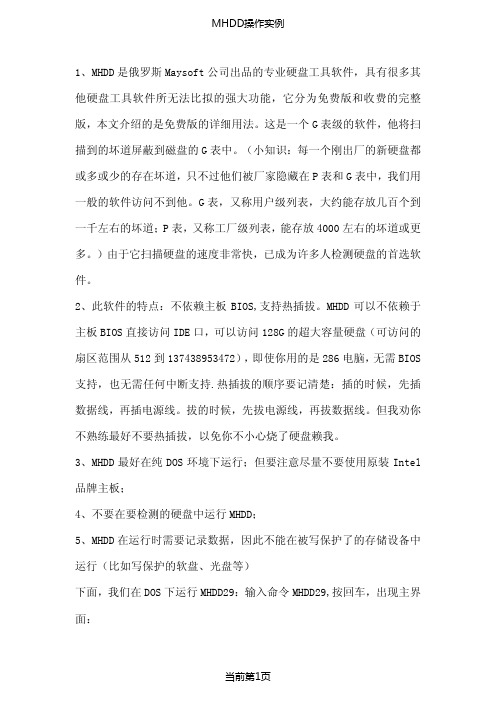
1、MHDD是俄罗斯Maysoft公司出品的专业硬盘工具软件,具有很多其他硬盘工具软件所无法比拟的强大功能,它分为免费版和收费的完整版,本文介绍的是免费版的详细用法。
这是一个G表级的软件,他将扫描到的坏道屏蔽到磁盘的G表中。
(小知识:每一个刚出厂的新硬盘都或多或少的存在坏道,只不过他们被厂家隐藏在P表和G表中,我们用一般的软件访问不到他。
G表,又称用户级列表,大约能存放几百个到一千左右的坏道;P表,又称工厂级列表,能存放4000左右的坏道或更多。
)由于它扫描硬盘的速度非常快,已成为许多人检测硬盘的首选软件。
2、此软件的特点:不依赖主板BIOS,支持热插拔。
MHDD可以不依赖于主板BIOS直接访问IDE口,可以访问128G的超大容量硬盘(可访问的扇区范围从512到137438953472),即使你用的是286电脑,无需BIOS 支持,也无需任何中断支持.热插拔的顺序要记清楚:插的时候,先插数据线,再插电源线。
拔的时候,先拔电源线,再拔数据线。
但我劝你不熟练最好不要热插拔,以免你不小心烧了硬盘赖我。
3、MHDD最好在纯DOS环境下运行;但要注意尽量不要使用原装Intel 品牌主板;4、不要在要检测的硬盘中运行MHDD;5、MHDD在运行时需要记录数据,因此不能在被写保护了的存储设备中运行(比如写保护的软盘、光盘等)下面,我们在DOS下运行MHDD29:输入命令MHDD29,按回车,出现主界面:主界面列出了MHDD的所有命令,下面我们主要讲解MHDD的几个常用命令:PORT;ID ;SCAN; HPA; RHPA; NHPA; PWD ;UNLOCK ;DISPWD ;ERASE ;AERASE ;STOP。
首先输入命令PORT(热键是:SHIFT+F3),按回车。
这个命令的意思是扫描IDE口上的所有硬盘。
好了,现在看到有两个硬盘,一个是西数40G,一个是迈拓2G。
(说明:1、2是接在IDE1口上的主从硬盘,3、4是接在IDE2口上的主从硬盘,5是接在PC3000卡上的。
- 1、下载文档前请自行甄别文档内容的完整性,平台不提供额外的编辑、内容补充、找答案等附加服务。
- 2、"仅部分预览"的文档,不可在线预览部分如存在完整性等问题,可反馈申请退款(可完整预览的文档不适用该条件!)。
- 3、如文档侵犯您的权益,请联系客服反馈,我们会尽快为您处理(人工客服工作时间:9:00-18:30)。
第一章数据如何在介质上存储1.1磁存储介质存储原理1.广义的存储介质:能记录数据和信息、可长期保存的设备设施或物体2.狭义存储介质:用来存储电子信息数据的存储介质;有两种稳定状态,能检测出哪种状态,两种状态容易转换,可用来记忆0和1的物质元件3.三类存储介质:磁、光、电存储介质。
4.磁(表面)存储器MSM:基体+高导磁率硬矩磁材料。
5.世界上第一个硬盘:1956年,IBM公司,RAMAC(随机存取控制)6.三种磁存储器:硬盘、软盘、磁带。
7.硬盘结构图(1-1)8.盘片构成:铝或玻璃基片+磁铁氧化物颗粒。
9.盘片划分:数万个同心圆(磁道),每个磁道划分为同大小的区域(扇区),每个扇区存512B的数据和一些其他信息。
1个盘片有2个盘面(盘面编号从0开始)。
10.每个盘片配有一个磁头,一个磁头由上、下2个读写头固定在一个磁头臂上,磁头编号从0开始。
11.磁头工作(移动和读写)原理:沿半径移动,依次读(磁)道,垂直读写,多(磁)头同读。
(径依直头—头巾医指头)12.硬盘电动机工作特点:恒速旋转,不磨损,无噪声,无高温。
13.磁头、盘片松动或偏移的后果:无法调回原位。
作业:画出有4个盘片的硬盘示意图(类似上课画的),表明磁头臂、读写磁头、永磁铁、音圈马达、画出磁道和扇区各1个并用特殊颜色修饰。
1.1.2硬盘逻辑结构(学习硬盘读写方式和寻址模式)1.盘片划分成较小区域:磁道\扇区\柱面.2.磁道编号:从外向内,从0开始,顺序编号.3.扇区:从1编号,整体读写,容量固定,512B(是磁盘存储的最小单位)4.柱面:各盘片上,同号磁道,构成整体(柱面号同磁道号,命名规则相同)5.盘片<>(不等于)盘面,每一盘片分上下2个盘面,盘面号从0编号,从上而下,依次编号.(盘片编号从1开始)6.盘面号=磁头号(盘面=H),盘面与读写磁头一一对应.7.按柱面读写数据.(从外向内,从0开始,顺序读写)8.选取磁头用电子切换,选取柱面用机械切换,”电切”快于”机切”.9.硬盘两种寻址模式:C/H/S寻址模式(柱头扇区),LBA寻址模式(扇区的逻辑块地址)(线性寻址)10.改用等密度结构生产的硬盘,外圈磁道的扇区数量比内圈磁道扇区数多11.LBA中线性地址就是扇区的逻辑地址(一一对应)12.硬盘控制器内装地址翻译器,将C/H/S参数翻译成LBA地址.1.1.3 C/H/S寻址模式与LBA寻址模式的转换1.磁头寄存器占8位,磁头号为0~254。
---H eads2.柱面地址占10位,柱面号为0~1023。
---C ylinders3.扇区地址占共用寄存器的低6位,扇区号为1~63。
----S ectors4.等密度结构生产的硬盘,外圈磁道的扇区比内圈磁道多。
它的寻址方式改为线性寻址,即以扇区为单位进行寻址,这种寻址模式叫做LBA,全称为Logic Block Address(即扇区的逻辑块地址)。
5.在LBA方式下,系统把所有的物理扇区都按某种规则看做线性编号的,从0到某个最大值方式排列,并连成一条线,用一个序号确定一个唯一的物理扇区,线性地址是物理扇区的逻辑地址。
6.C/H/S中的扇区编号从1~63,而LBA方式0~62(每磁道都有63个扇区)7.CS表示起始柱面号,HS起始磁头号,SS起始扇区号,PS每磁道扇区数,PH每柱面磁道数。
(S-START起始,P-PERCENT每)转为LBA的公式:LBA=(C-CS)*PH*PS+(H-HS)*PS+(S-SS)(一般:CS=0,HS=0,SS=1,PS=63,PH=255)8.DIV为整除运算,商取整。
例如10DIV3=3。
MOD运算是商取余。
例如100 MOD 3=1.9.从LBA到C/H/S的转换公式为:C=LBA DIV (PH*PS)+CSH=(LBA DIV PS) MOD PH+HSS=LBA MOD PS+SS作业:一.已知C/H/S地址求LBA地址:1/2/3; 2/3/4; 3/4/5; 4/5/6; 5/6/7求LBA地址二.已知LBA地址求C/H/S地址8; 18; 38; 48;58求他们的C/H/S地址1.1.4现代硬盘的结构.1.硬盘驱动器由两部分组成:机械部分和印刷电路板(PCB),机械部分又称磁头-磁盘组件(HDA)。
HDA是硬盘中唯一的机械部件。
PCB由若干芯片组成,包括控制机械部件的芯片、对数据进行编/解码的芯片和与外部接口交换数据的芯片等。
2.硬盘盘腔中的空气是不能有灰尘的,机械部分的组件是在每立方米少于100个微尘粒子的工作间(“100级清洁空间”装配完成的)。
3.盘片表面:真空沉积工艺生成的氧化铬(覆盖)层(磁性物质)或钴层,使盘片具有特殊的磁性质。
以前使用氧化铁做磁性物质。
4.盘片由三相电动机驱动,磁盘的固定部分由轴承和(由稀土金属制造的)永久磁体组成。
(轴承用滚珠轴承或改良的液态轴承)。
5.磁头与芯片的生产技术:光刻技术,磁头的陶瓷表面与盘片一样光滑。
6.磁头的驱动臂是铜线制成平直的电磁线圈,悬浮在永久磁铁的磁极间。
7.驱动臂一端固定在轴承的转动杆上,另一端连接到磁头支架。
磁头支架是有弹性的,允许磁头以一定的高度“飞行”在盘片表面;飞行的高度通常为几十分之一微米。
8.推动磁头组运动的部件与扩音喇叭的线圈类似,叫音圈(马达)。
9.磁头在音圈的作用下定位于盘片表面的任意位置。
10.磁头在硬盘断电时使用特殊的臂锁固定在停泊区。
两种最常用的臂锁(使磁头自动回到停泊区)是磁性臂锁和气动臂锁。
11.HAD内的电子部件中有从磁头接收信号的前置放大器/转接器。
12.硬盘PCB电路设计基于四种芯片:系统控制芯片;Flash ROM芯片(内含硬盘固件);(主轴)电动机和音圈控制芯片;RAM芯片(用作缓存)13.磁盘控制器是硬盘中最复杂的部件,它决定了HDD和主机之间的数据交换速度。
14.HDD的缓冲RAM(硬盘的缓存)的容量为512KB~8MB。
15.主轴电动机的运转有三种模式:启动模式、加速模式和稳定模式。
1.1.5现代硬盘的固件1.固件(Firmware)是固化在硬件中的软件,存储硬件最基本参数,提供最底层最直接的硬件控制,对硬件进行初始化.2.固件数据包括:伺服信息;低格;驻留固件微程序(操作程序);配置表和设置;缺陷表.3.伺服信息:用于磁头驱动的伺服系统必需的,用做磁头定位.4.低格:磁道的起始位置由标志信息确定,每磁道划分为扇区和伺服字段.5.驻留固件微程序:用于初始化诊断,控制主轴电机旋转,控制磁盘控制器,缓冲RAM之间交换数据.6.重写固件内容比用编程器对微处理器编程容易.7.配置表和设置:包括磁盘空间的逻辑结构和物理结构.8.缺陷表:因材料\抛光缺陷\磁层杂质等造成硬盘不能实现无缺陷生产.9.缺陷表在工厂测试时由生产商填充,坏扇区都被添加到缺陷表,这一过程叫[缺陷调整/更新缺陷],所有硬盘出厂时都没有(可见的)缺陷扇区.10.硬盘两个缺陷表:基本缺陷表(P表);可增长的缺陷表(G表).P表在工厂中填充,G表在硬盘使用时添加内容.11.用于调整坏扇区的程序:WESTERN数字的WDDIAG.EXE;三星公司的SHDIAG.EXE等12.缺陷调整的两种机制:替代(指派)机制;跳过(丢失)缺陷扇区的机制.13.硬盘的保留区:对用户是隐藏的,含服务区和用于替代缺陷扇区的保留区.14.生产硬盘的流程:1)生产线上装配硬件部分,往盘片写入伺服信号;2)格式化硬盘的系统保留区;3)将盘片表面按物理地址全面扫描,查出缺陷写入P 表;4)系统进行内部低级格式化.1.1.6软盘1.软盘容量小容错性差不适长期保存,但体积小价格低使用方便.2.软盘三种容量格式:360KB;720KB;1.44MB.1.1.7磁带1.磁带存储是:安全可靠易用效率高的数据备份方法.30年.70GB容量2.磁带指标:密度容量/数据传输速率/磁带寿命/向下兼容/记录技术/边写边读功能/接口类型.3.常见磁带:QIC磁带;8mm磁带;DOS磁带;DLT磁带;IBM3480系列.1. 2光存储介质存储原理1.光盘存储器是辅存中记录密度最高的存储器. 存储速度比硬盘低1个数量级.现已生产出与硬盘速度相近的ODM(但价格尚高)2.光存储设备种类:CDROM/CD-R/CD-RW/MO/(含光驱和盘片两类设备)DVD-ROM/DVD+RW/DVD-RAM/COMBO康宝3.CD-R可写一次,无数次读;CD-RW多次读写;MO永磁光盘,多次读写(耐用);康宝光驱(可写CD-R或RW,可读DVDROM和CDROM)4.光驱读盘:从里到外,螺旋读取.5.普通CDROM光驱最高速度:52X(52*150KB/S=7.8MB/S)6.CLV恒定线速度;内部的缓存用晶振进行驱动控制,读取数据时保持50%的缓存容量比.7.CAV恒定角速度.转速恒定.8.PCA V区域恒定角速度:内圈数据用CA V.外部用CLV模式来读数据.9.目前高速光驱采用CA V/PCAV混合模式读取数据.10.CD-R盘的用来记录数据的染料层用菁染科原料(或含氮染料);11.CD-R/W盘用混合银.锑.碲晶体混合物.在不同温度下有不同物理特性(结晶体和非结晶体)12.最高功率激光用于写操作;中等功率用于擦除操作;低功率用于读操作.13.DVD数字通用光盘.14.DVD光盘容量:单面单层4.7GB;单面双层8.5GB;双面双层17GB.15.DVDROM单倍速速率:1250KB/S.(CDROM单倍速150KB/S)16.目前主流DVD-RW速度为8倍速,DVDROM速度为16倍速.17.HDTV(高清电视)中一部电影容量要20GB.目前用蓝光(蓝色激光)来代替以前的红外线激光,使碟片容量高达27GB(此类技术价格尚高).SCM采用VLSI(超大..)3.晶体管双极型分3种=射极耦合逻辑ECL+晶体z管晶体管逻辑性TTL+集成注入逻辑I2L.4.MOS型分3种=PMOS+NMOS+CMOS5.SCM按能否长时保存信息分:静态存储器+动态存储器(SRAM和DRAM).6.静态存储器用双稳态触发器,动态存储器用电容.7.双极型存储器都是静态存储器.MOS型存储器有静态动态存储器2类.8.双极型存储器速度快,功耗大,集成度低,用于快速小容量存储器,如cache.9.MOS型存储器速度稍慢,功耗小,集成度高,单片容量大,用做主存和cache.10.(只读)存储器分:掩模式ROM(MROM)-- 厂家做好内容不可改.可编程ROM(PROM)-- 用户写入内容1次,以后不可改.可擦除ROM(EPROM)-- 一般只读,用紫外线可擦除信息,高压电写入信息. 电擦除PROM(EEPROM)-- 闪存,通过OS读写它(U盘的存储单元)1.3.1优盘1.最高性价比的U盘的最大容量32G.2.优盘结构:端口,(主控)芯片,(闪存)芯片,PCB底板,外壳..1.汉化方法:先装英文软件—安装汉化文件到软件所在目录—打开软件选Properties属性项--选中文.2.数据还原的注意点: 1)数据丢失或出现故障后能保护介质避免二次破坏;2)数据丢失后别对该存储介质进行写操作.3)要估算需恢复的分区的容量大小,准备另一个大容量的存储器.4)3.数据还原基本过程:选择还原方法—选择分区进行块区扫描—选择目录或文件—指定数据存储的目录—还原—整理分类验证修复等后期工作.4.本软件针对DOC,XLS,PPT,ZIP,ACCESS文件的修复功能比较强大. EasyRecovery使用教程友情提示:恢复前不要对该分区进行任何写操作Easy Recovery使用Ontrack公司复杂的模式识别技术找回分布在硬盘上不同地方的文件碎块,并根据统计信息对这些文件碎块进行重整。
